Vážený zákazník,
po poslednej veľkej aktualizácii operačného systému Windows 10 na verziu 1803 (https://support.microsoft.com/sk-sk/help/4099479/windows-10-update-history) sme u niektorých našich zákazníkov zaznamenali problémy s výpadkami sietí a poškodzovaním databáz. Ako jednu z najpravdepodobnejších príčin sme identifikovali nekompatibilitu v starších ovládačoch sieťových kariet od firmy Realtek. Ak zaznamenávate podobné problémy, požiadajte vášho technika o aktualizáciu ovládačov sieťovej karty podľa nasledujúceho návodu.
Verziu vášho operačného systému zistite nasledovne:
- Stlačte klávesy Windows + R.
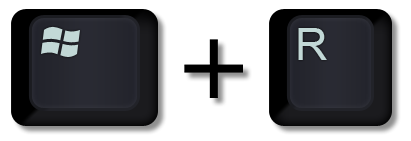
- Napíšte do riadku príkaz
winvera kliknite na OK.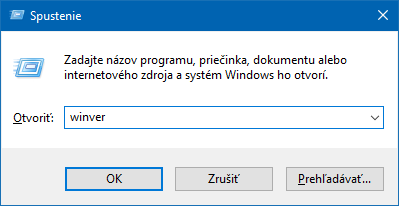
- Skontrolujte verziu Windows 10.
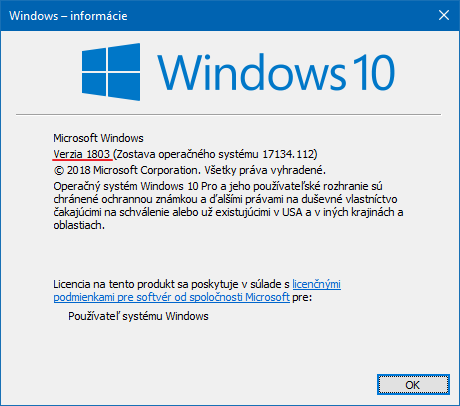
To, akého výrobcu sieťovej karty máte, zistíte nasledovne:
- Stlačte klávesy Windows + R.
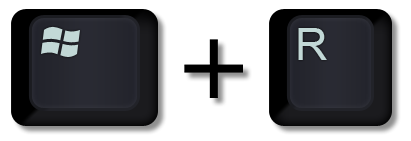
- Napíšte do riadku príkaz
msinfo32a kliknite na OK.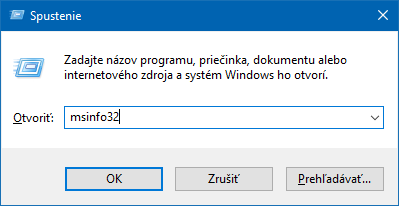
- V ľavom paneli pomocou symbolu + rozbaľujte položky podľa jazyka, v ktorom máte operačný systém:
- Súčasti -> Sieť -> Adaptér
- Components -> Network -> Adapter
- V zozname vpravo hľadajte v ktorejkoľvek položke Názov hodnotu ktorá obsahuje Realtek.
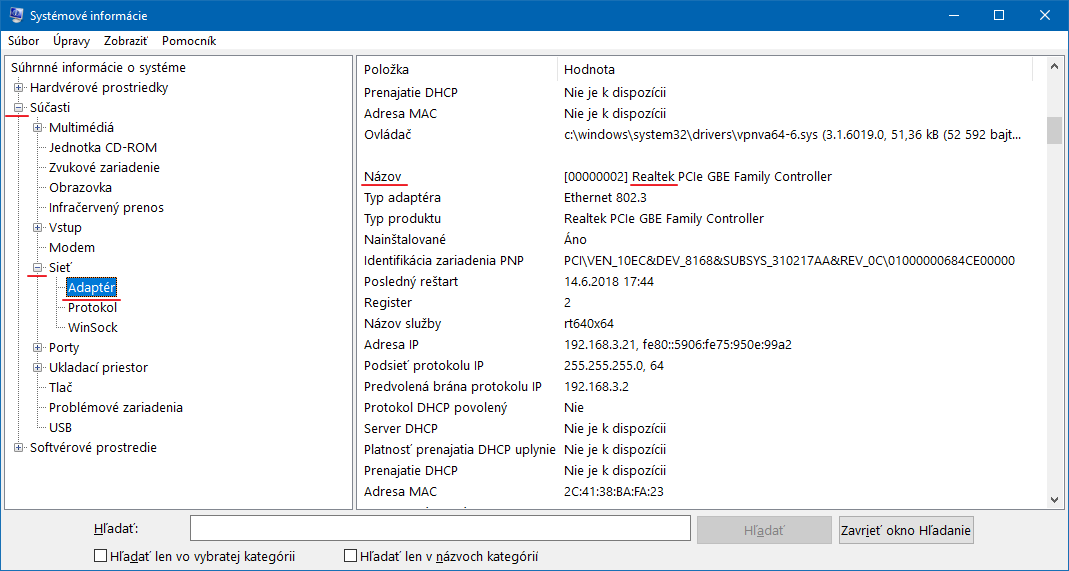
Návod na inštaláciu aktuálnych ovládačov pre sieťové karty Realtek
Upozornenie! Tento návod je určený pre technikov a neodborný zásah môže spôsobiť, že sa počítač nebude môcť pripojiť na internet!
- Stiahnite najnovší ovládač z oficiálnej stránky Realtek a rozbaľte ho: http://www.realtek.com/downloads/downloadsView.aspx?Langid=1&PNid=13&PFid=5&Level=5&Conn=4&DownTypeID=3&GetDown=false
- Stlačte klávesy Windows + R.
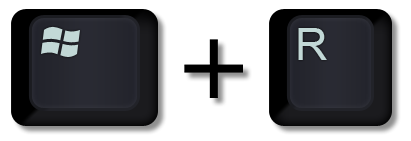
- Napíšte do riadku príkaz
devmgmt.msca kliknite na OK.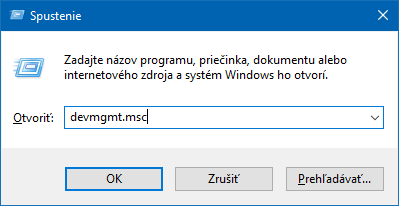
- Nájdite zariadenie sieťovej karty, kliknite naň pravým tlačidlom myši a kliknite na Aktualizovať ovládač.
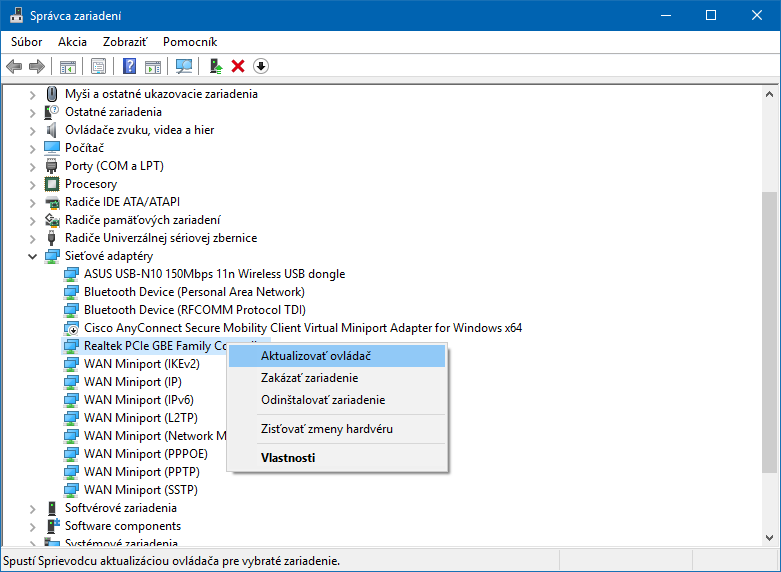
- V novom okne vyberte Vyhľadať softvér ovládača v tomto počítači.
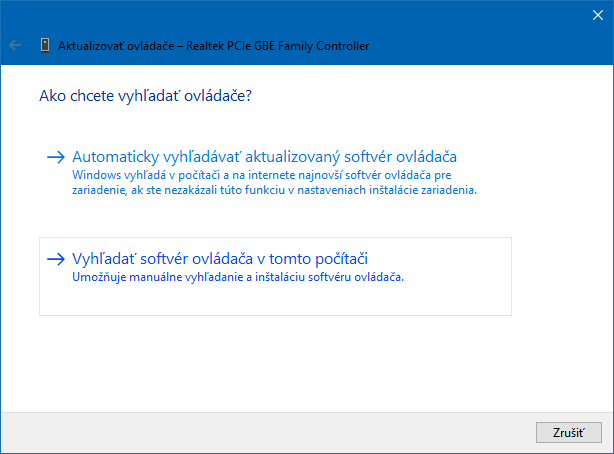
- Nasmerujte inštalátor do priečinka kde ste predtým rozbalili ovládač a kliknite na Ďalej.
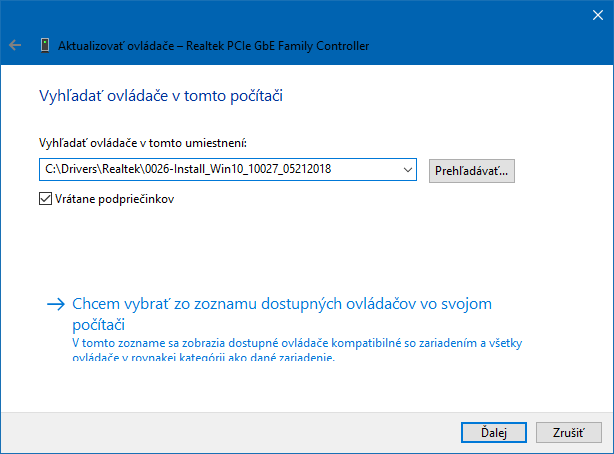
- Inštalátor by mal úspešne aktualizovať ovládač.